信创办公–基于WPS的EXCEL最佳实践系列 (数据整理复制粘贴)
作者:小教学发布时间:2023-10-04分类:程序开发学习浏览:273
导读:信创办公–基于WPS的EXCEL最佳实践系列(数据整理复制粘贴)目录应用背景操作步骤1、数据查找与替换2、复制或粘贴数据3、使用自动填充工具4、将数据拆分到...
信创办公–基于WPS的EXCEL最佳实践系列 (数据整理复制粘贴)
目录
- 应用背景
- 操作步骤
- 1、数据查找与替换
- 2、复制或粘贴数据
- 3、使用自动填充工具
- 4、将数据拆分到多列
- 5、应用数字格式
应用背景
数据的整理复制粘贴等在日常的工作中经常使用。本章内容主要学习对数据进行查找与替换、整理、编辑、拆分多列和应用数字格式,数据处理过程中的步骤,可以帮助我们更好的学习、组织及理解数据。
操作步骤
1、数据查找与替换
(1)选中数据,点击【开始】页面下方的【查找】与【替换】,如图1-1所示。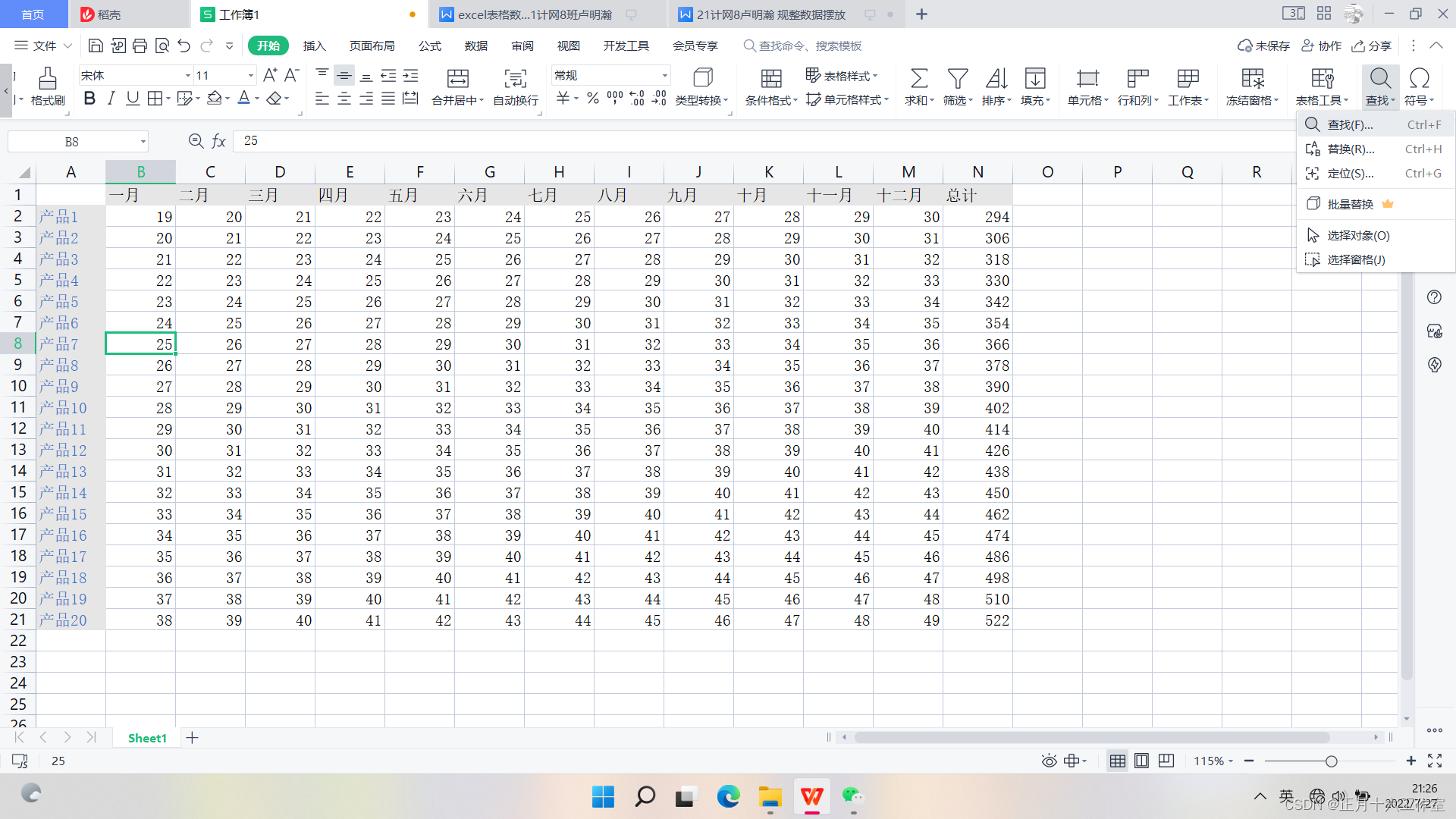
(2)输入你要查找或替换的内容,如图1-2所示。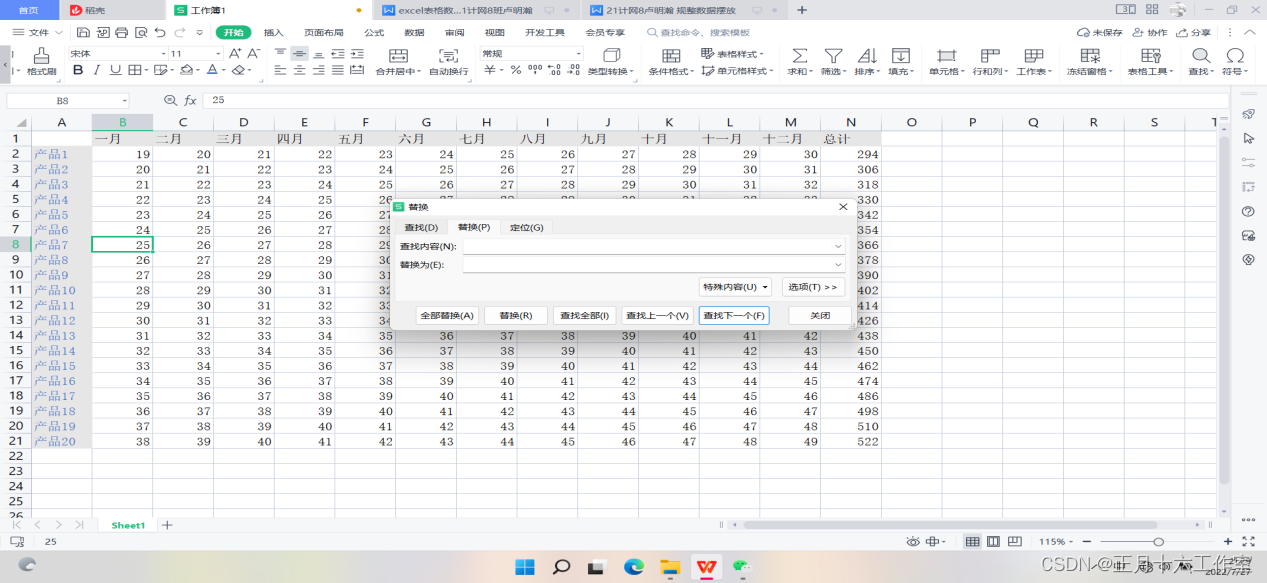
2、复制或粘贴数据
(1)选择你要复制的数据或对象,单击鼠标右键,选择【复制】,如图2-1所示。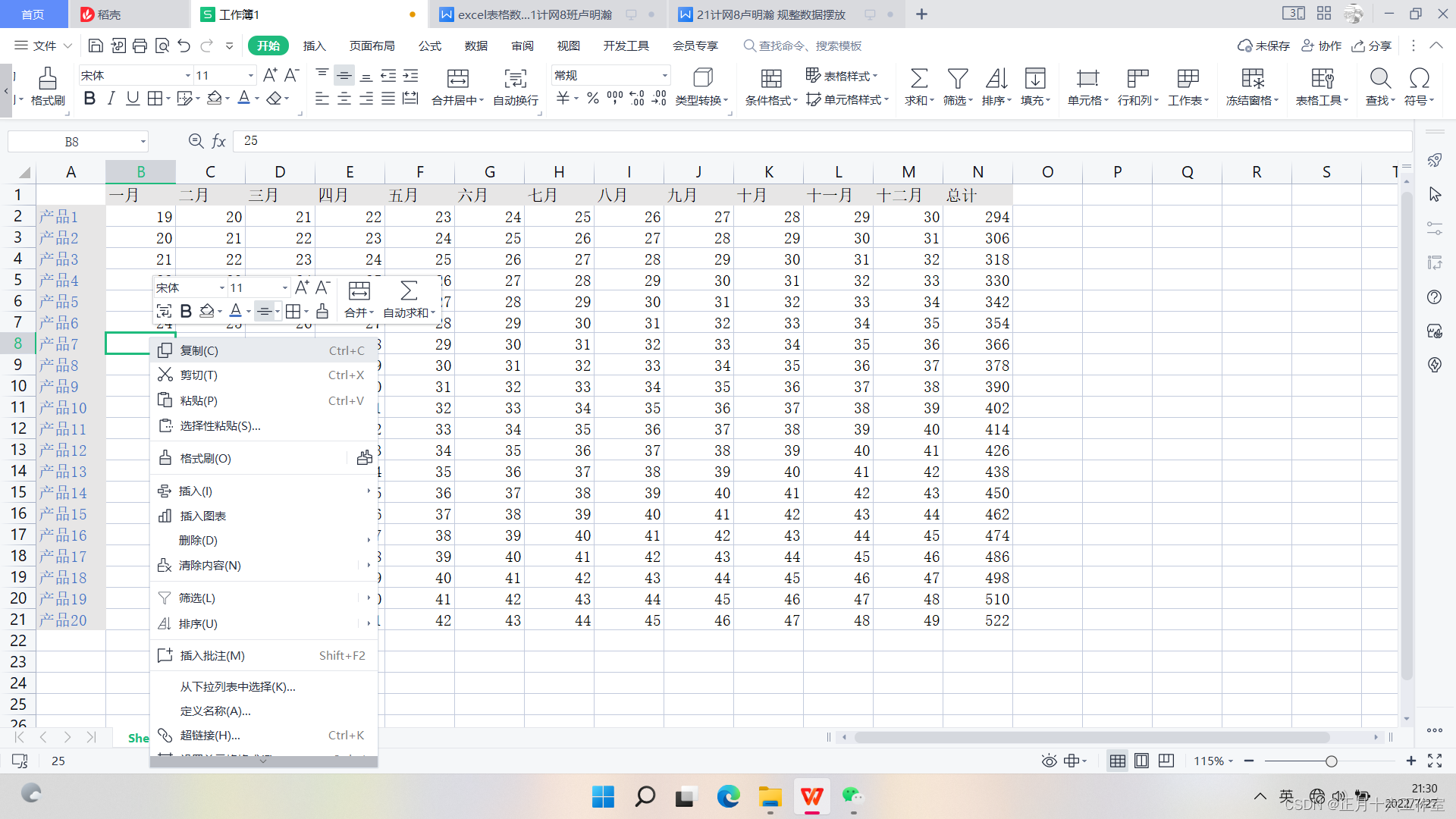
(2)找到你要粘贴的地方,单击鼠标右键,点击【粘贴】或【选择性粘贴】(可以选择粘贴的类型),如图2-2所示。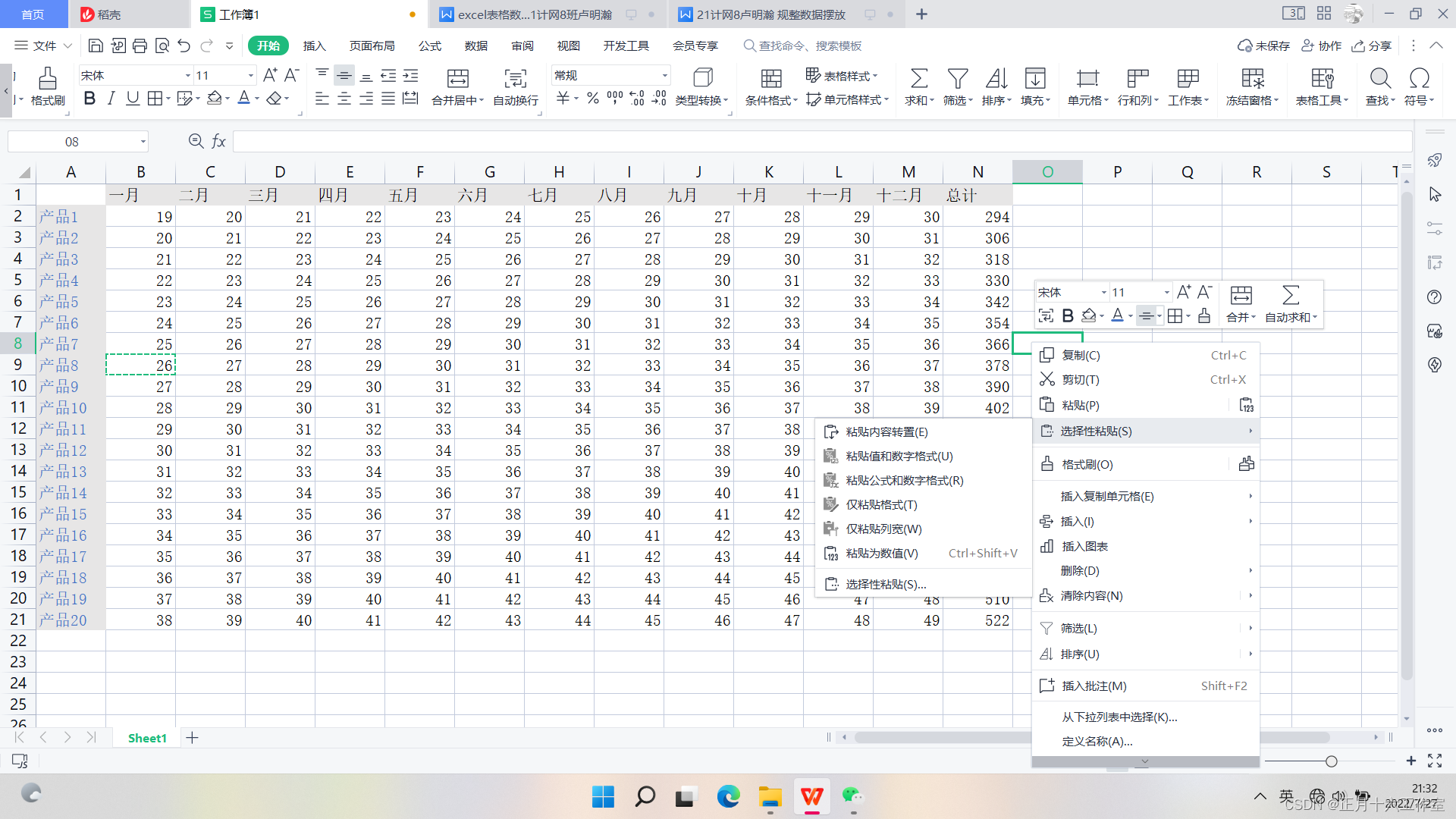
3、使用自动填充工具
(1)选中单元格,鼠标移到单元格右下角,往下拉,如图3-1、图3-2所示。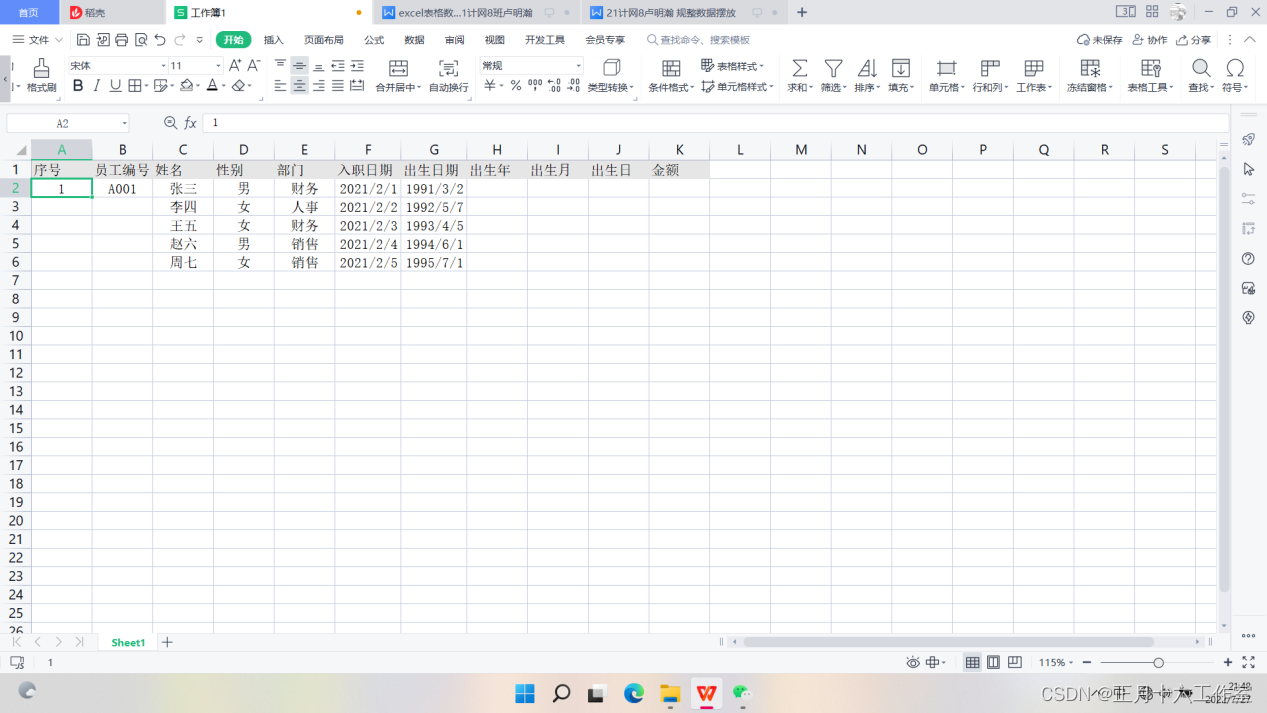
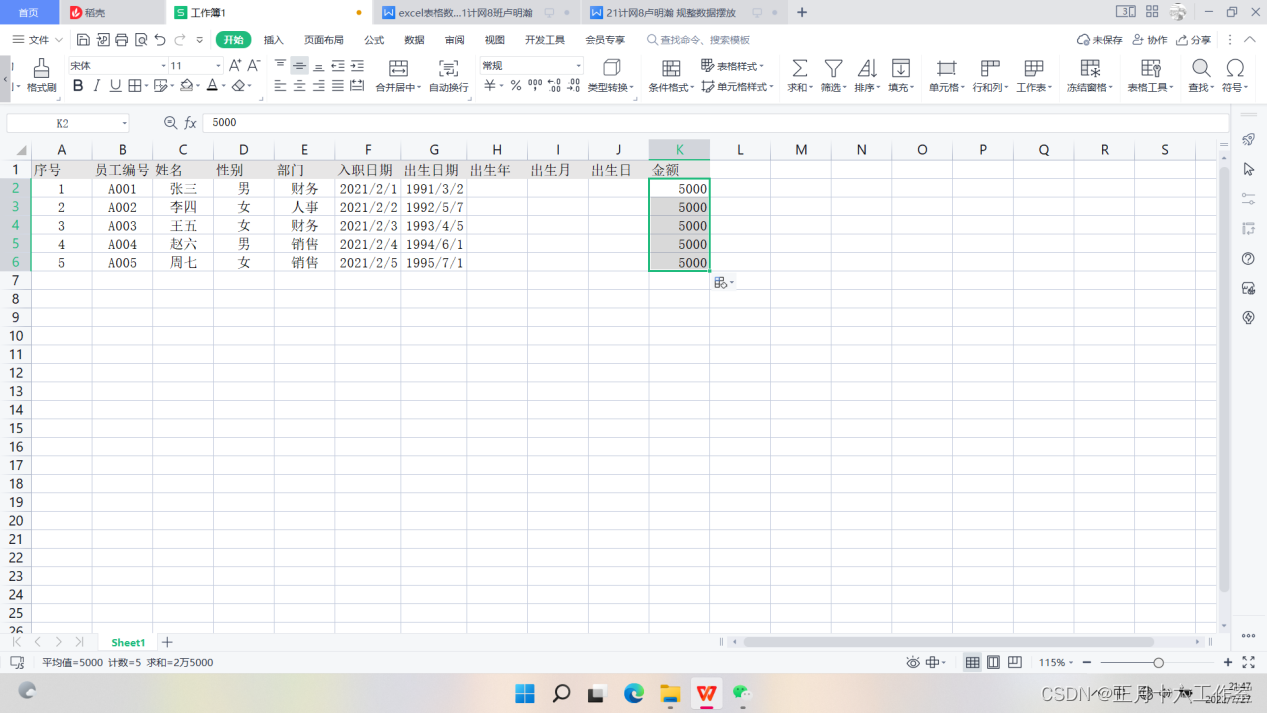
4、将数据拆分到多列
(1)选中要拆分的数据,在【数据】页面下点击【分列】,如图4-1所示。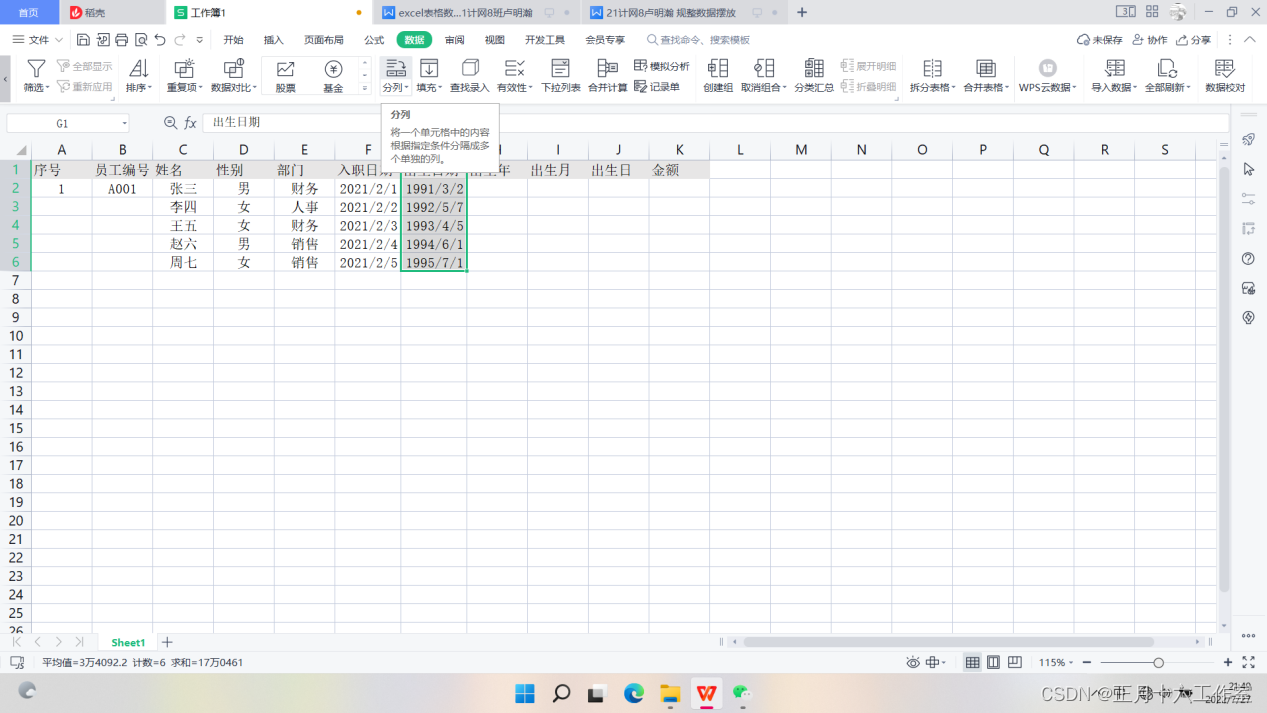
(2)点击【分列】,打开文本分列向导,可以选择类型,如图4-2所示。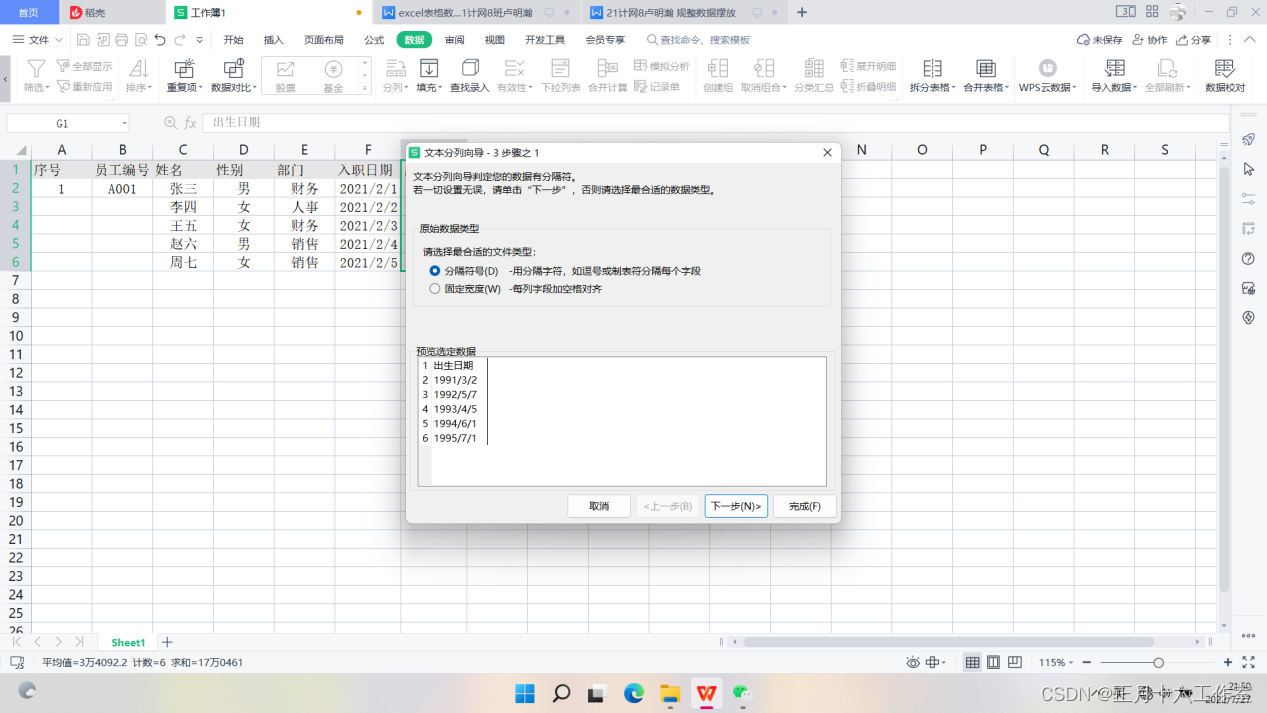
(3)选择数据存放位置,如图4-3所示。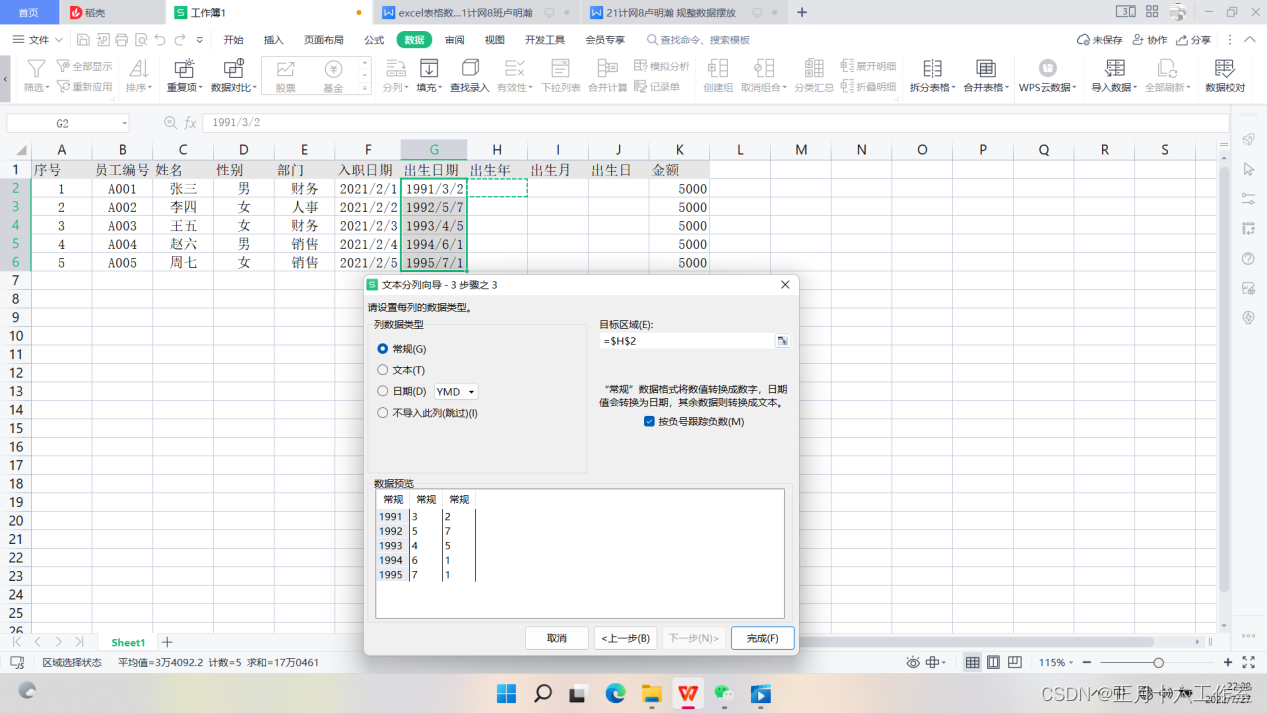
(4)确认分列,点击【是(Y)】,如图4-4所示。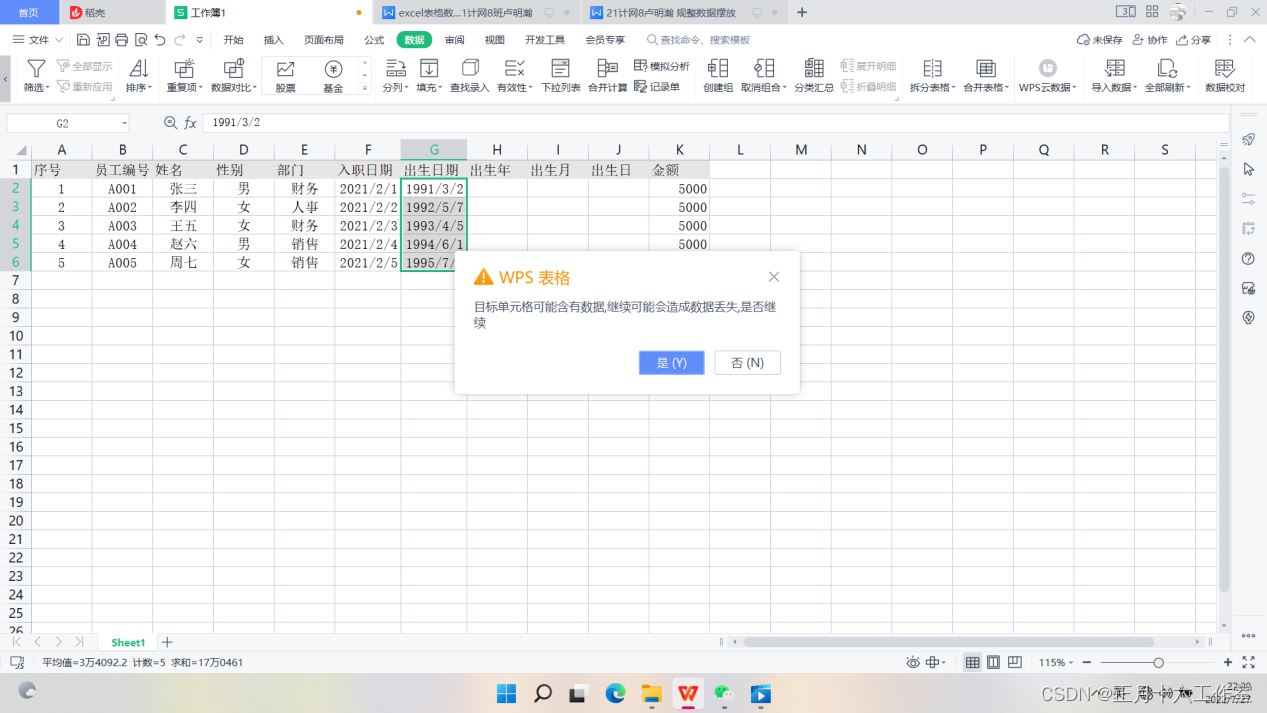
5、应用数字格式
(1)选中要更改类型的单元格,在【开始】框点击数字日期,如图5-1所示。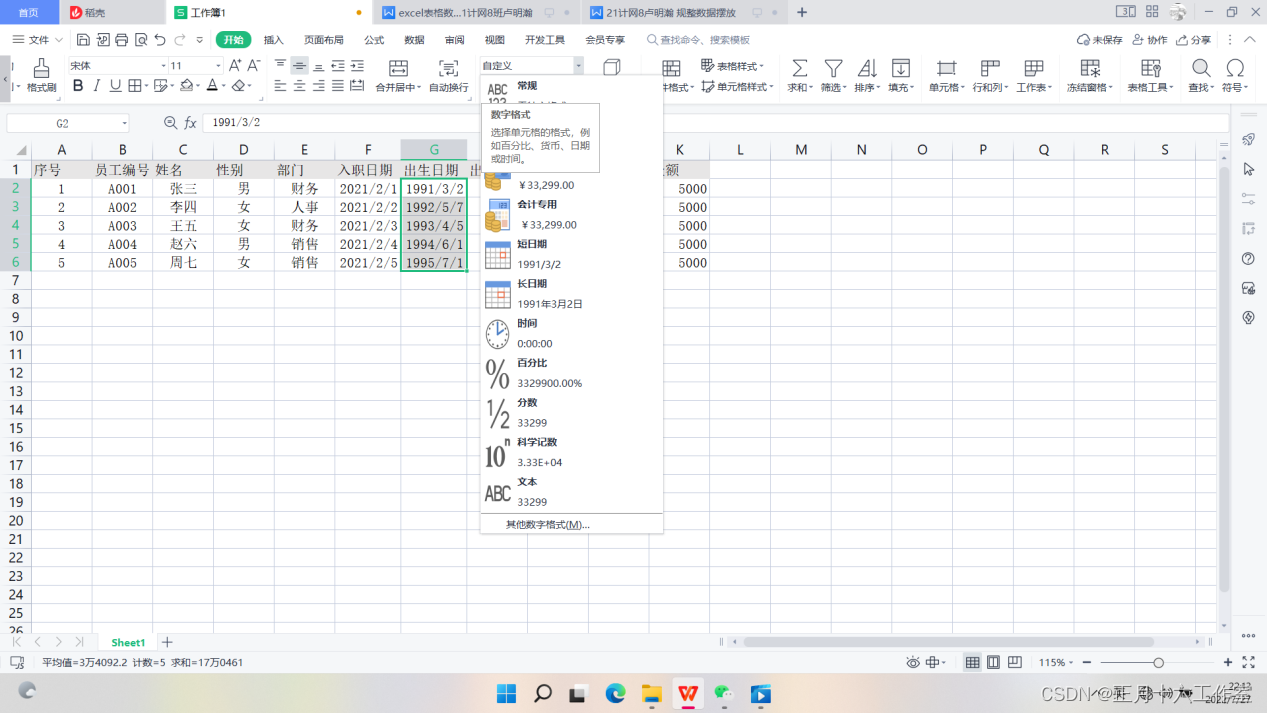
(2)选择其他格式,如图5-2所示。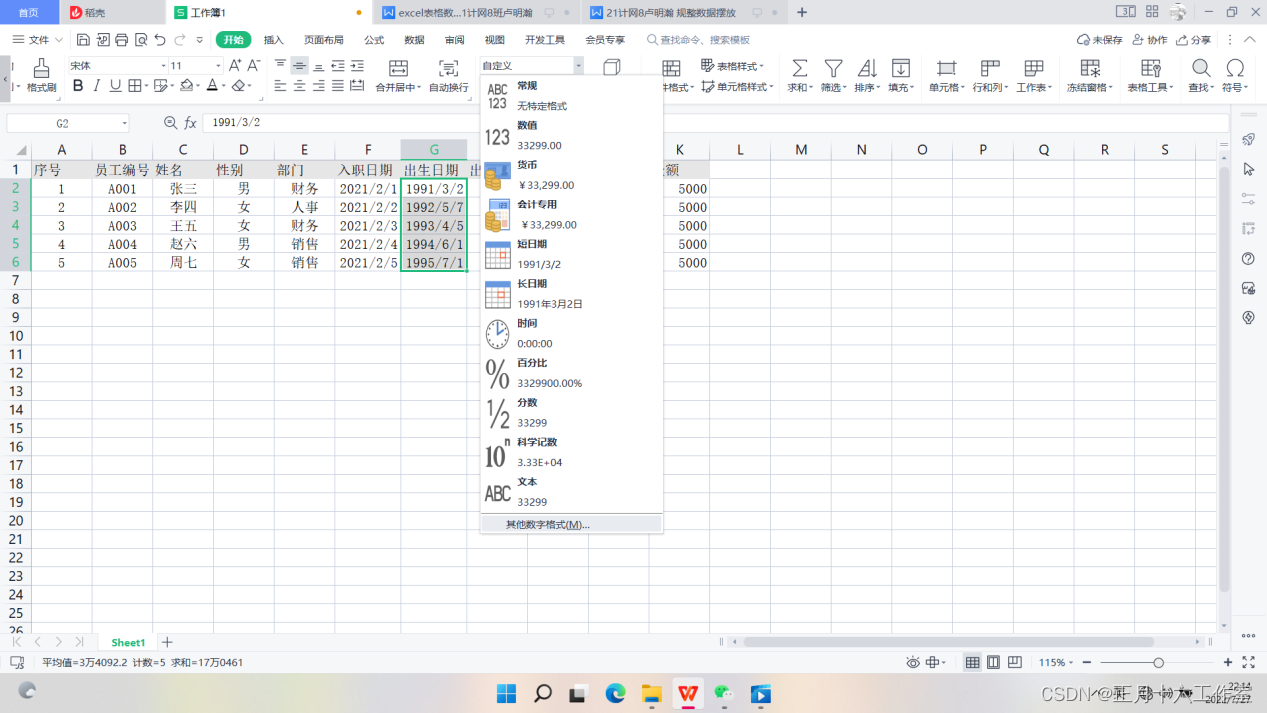
(3)选择自己需要的类型,点击【确认】,如图5-3所示。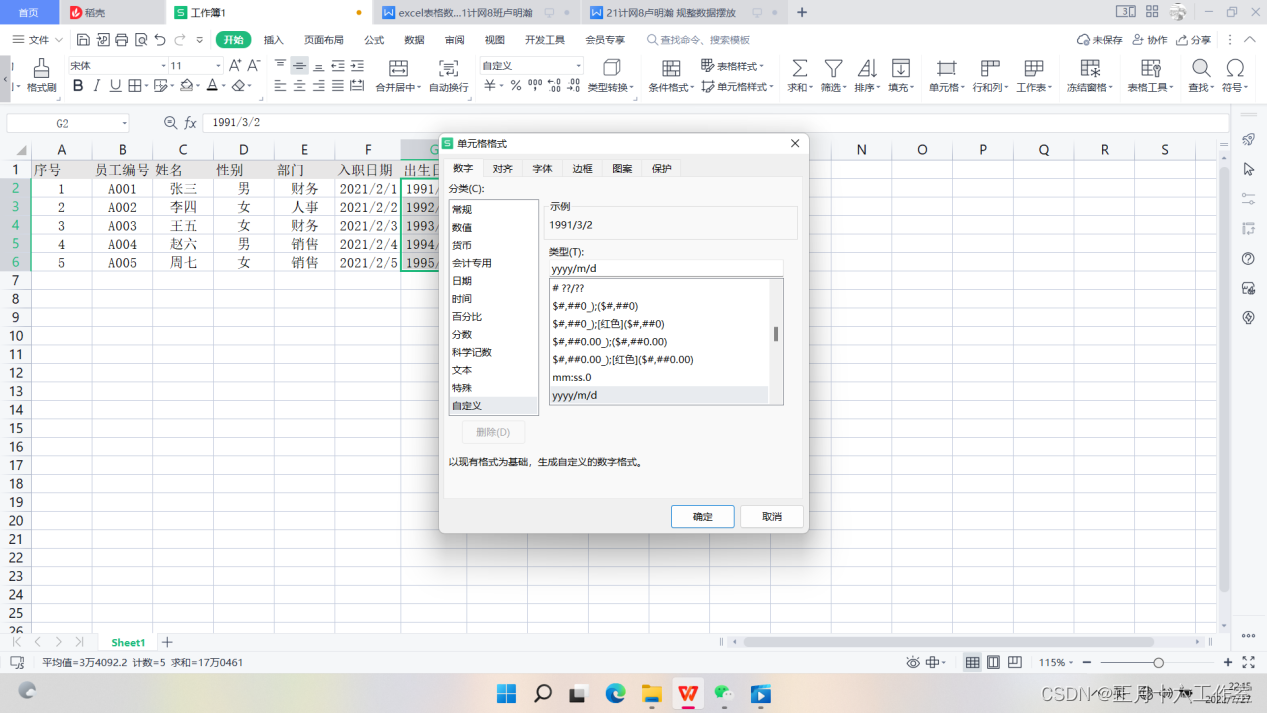
制作成员: 刘静
排版: 何翠婷
初审: 何鹏辉
复审: 玩具熊
- 上一篇:Lua表实现类
- 下一篇:计算机视觉——飞桨深度学习实战-深度学习网络模型
- 程序开发学习排行
- 最近发表


